如何自定义Win11标题栏颜色?Win11标题栏颜色个性化设置
来源:纯净之家
时间:2024-02-15 16:45:24 438浏览 收藏
哈喽!大家好,很高兴又见面了,我是golang学习网的一名作者,今天由我给大家带来一篇《如何自定义Win11标题栏颜色?Win11标题栏颜色个性化设置》,本文主要会讲到等等知识点,希望大家一起学习进步,也欢迎大家关注、点赞、收藏、转发! 下面就一起来看看吧!
通常情况下,Win11标题栏颜色取决于您选择的深色/浅色主题。那么想要更换喜欢的主题栏颜色,要怎么操作呢?本文主要为大家带来了两个更改标题栏颜色的方法,希望可以帮到大家。
方法一、使用“设置”应用
按 + 打开设置窗口。WindowsI
前往“个性化”,然后点按“颜色”。
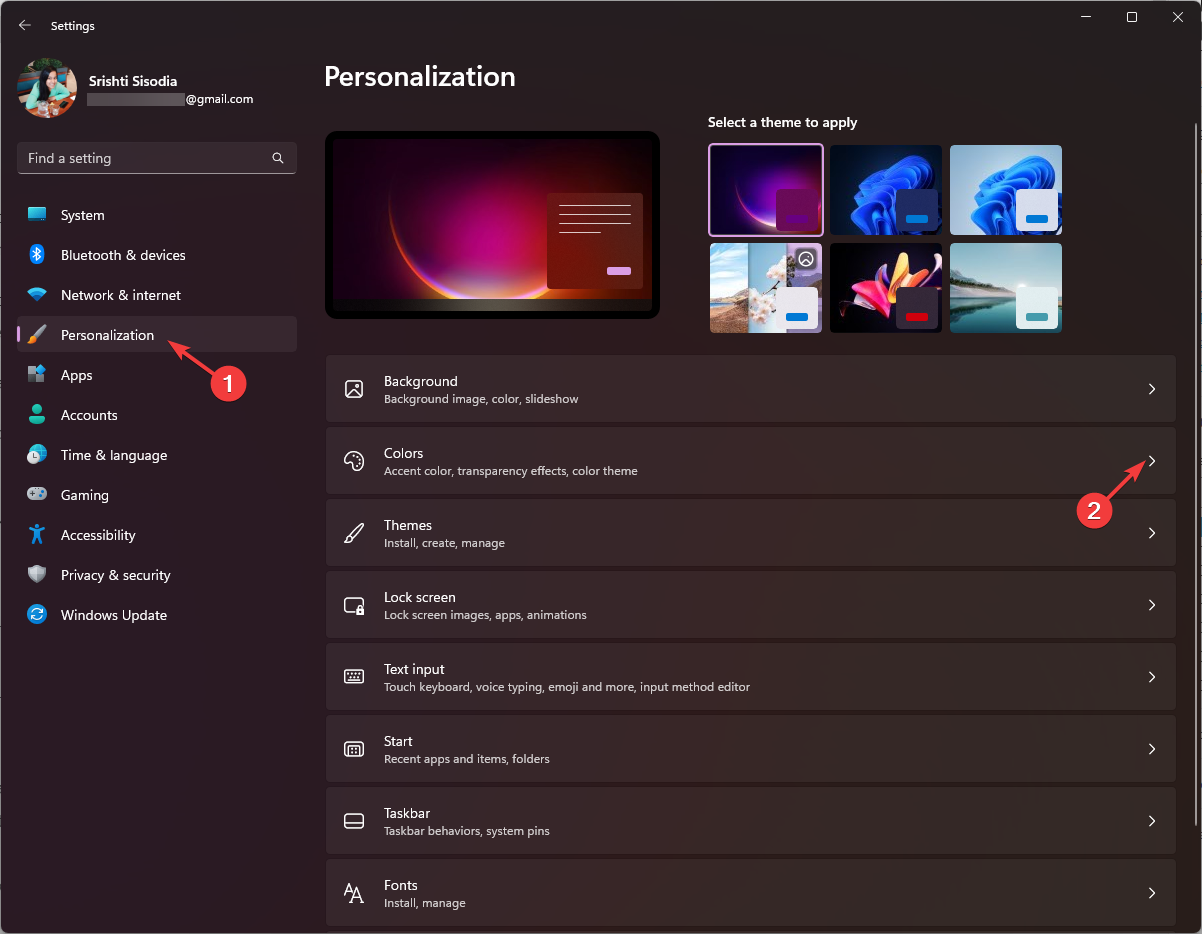
在“颜色设置”页上,找到“在标题栏和窗口边框上显示主题色”,然后切换它旁边的开关以将其激活。
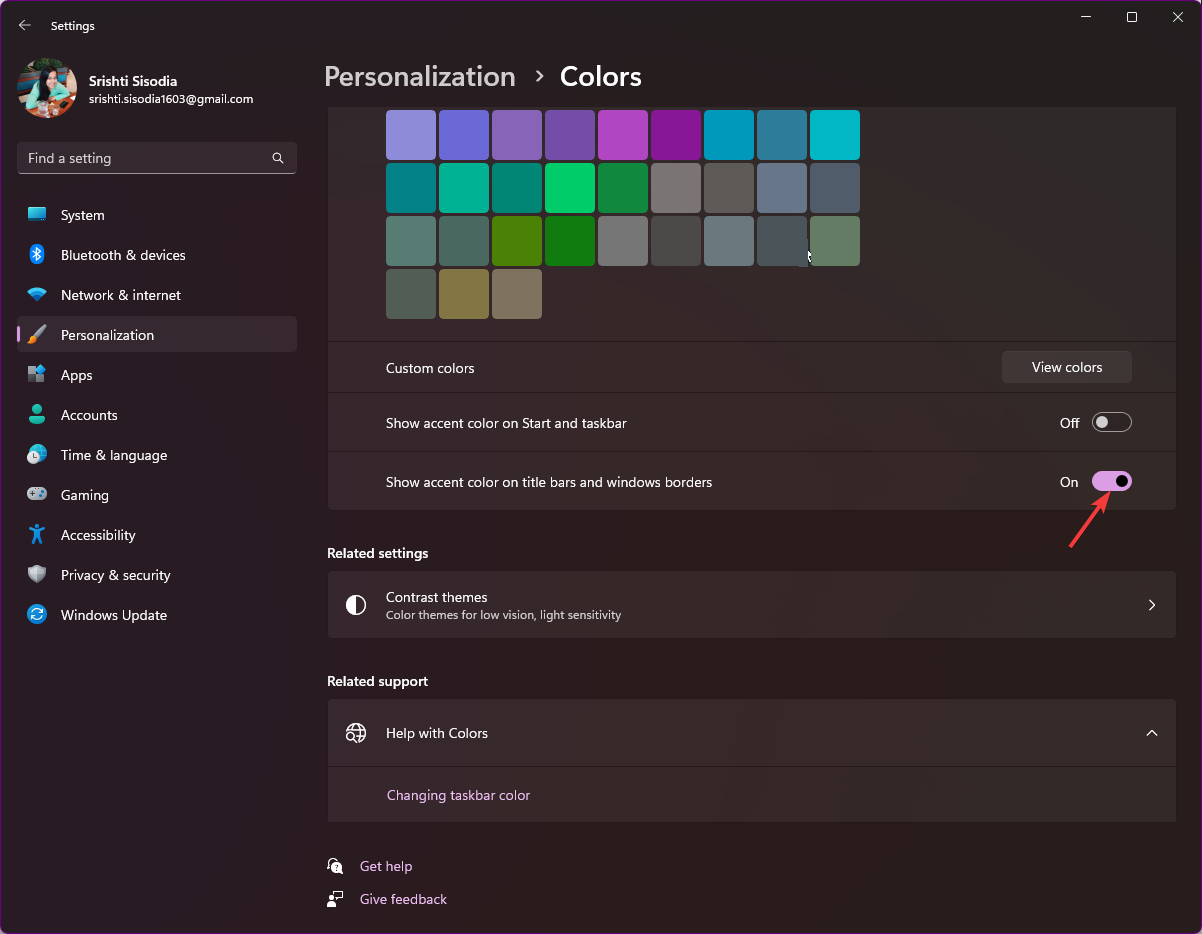
从“窗口颜色”选项中选择任何颜色。
如果需要更多颜色,请转到自定义颜色,然后单击查看颜色按钮。

使用滑块选择自定义颜色,然后单击完成。
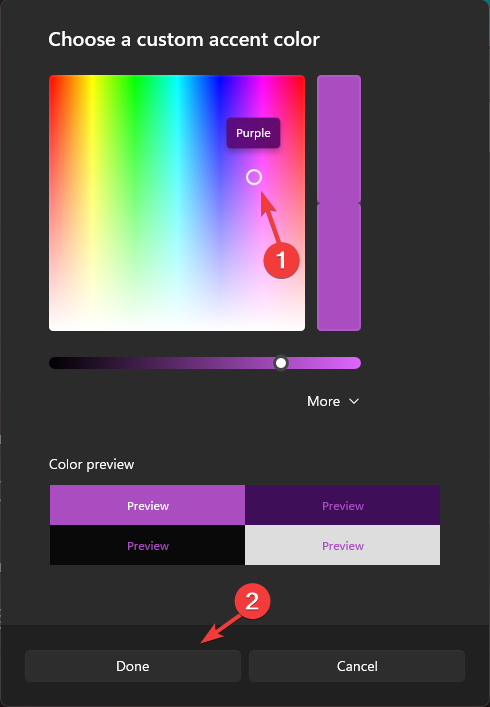
此方法将仅更改或显示当前活动窗口的标题栏和窗口边框的颜色。
方法二、使用注册表编辑器
按 + 打开“运行”对话框。WindowsR
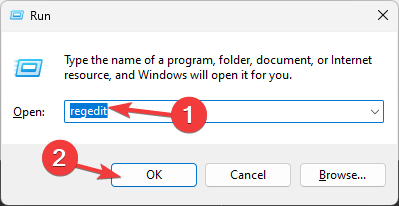
键入 regedit 并单击确定以打开注册表编辑器。
首先,创建备份;为此,请转到“文件”,然后单击“导出”并将.reg文件保存到可访问的位置。
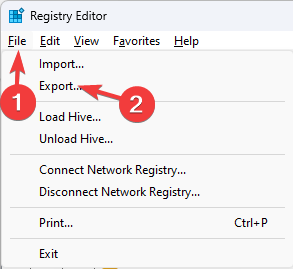
导航到此路径:Computer\HKEY_CURRENT_USER\Software\Microsoft\Windows\DWM
找到 ColorPrevalence,双击它,确保值数据为 1,然后单击确定进行确认。
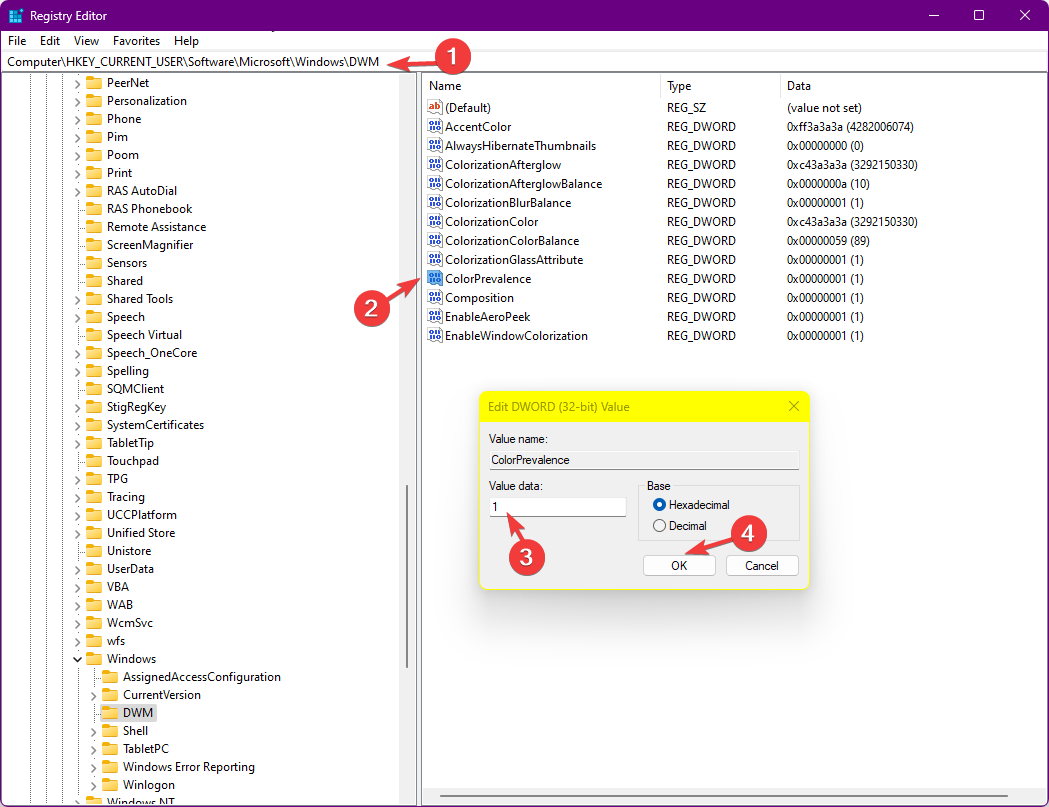
右键单击“DWN”,选择“新建”,然后单击“DWORD(32 位)值”并将其命名为“AccentColorInactive”。
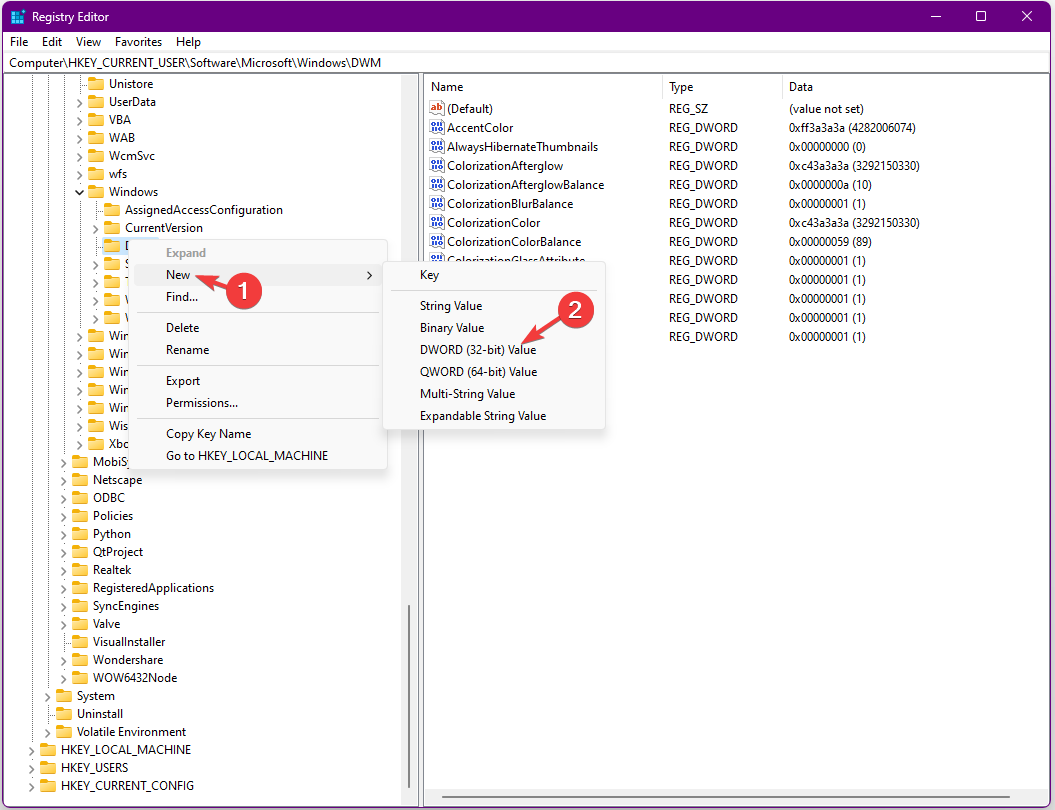
现在双击“AccentColorInactive”,将所需颜色的十六进制代码粘贴到“数值数据”下,然后单击“确定”。例如,我希望非活动窗口的标题栏为洋红色,因此我将 FF00FF 粘贴为值数据。
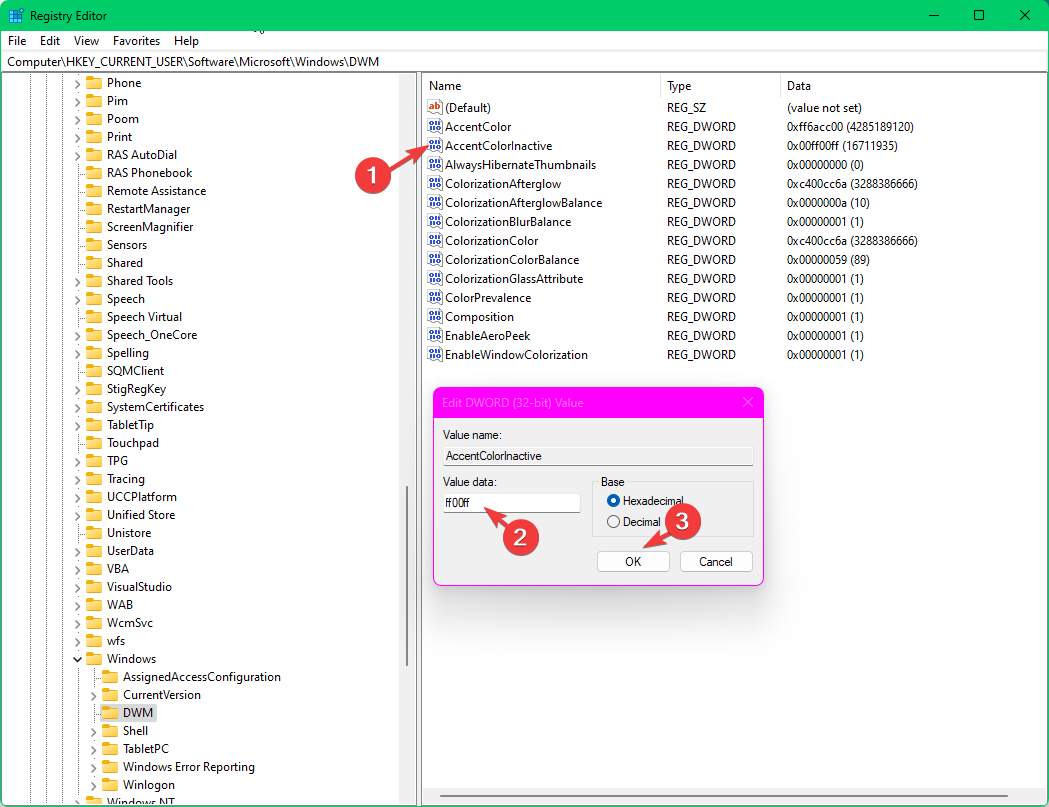
重新启动计算机以保存更改,并为计算机上的非活动窗口启用彩色标题栏。
好了,本文到此结束,带大家了解了《如何自定义Win11标题栏颜色?Win11标题栏颜色个性化设置》,希望本文对你有所帮助!关注golang学习网公众号,给大家分享更多文章知识!
-
501 收藏
-
501 收藏
-
501 收藏
-
501 收藏
-
501 收藏
-
348 收藏
-
367 收藏
-
381 收藏
-
179 收藏
-
374 收藏
-
255 收藏
-
111 收藏
-
300 收藏
-
244 收藏
-
378 收藏
-
309 收藏
-
167 收藏
-

- 前端进阶之JavaScript设计模式
- 设计模式是开发人员在软件开发过程中面临一般问题时的解决方案,代表了最佳的实践。本课程的主打内容包括JS常见设计模式以及具体应用场景,打造一站式知识长龙服务,适合有JS基础的同学学习。
- 立即学习 543次学习
-

- GO语言核心编程课程
- 本课程采用真实案例,全面具体可落地,从理论到实践,一步一步将GO核心编程技术、编程思想、底层实现融会贯通,使学习者贴近时代脉搏,做IT互联网时代的弄潮儿。
- 立即学习 516次学习
-

- 简单聊聊mysql8与网络通信
- 如有问题加微信:Le-studyg;在课程中,我们将首先介绍MySQL8的新特性,包括性能优化、安全增强、新数据类型等,帮助学生快速熟悉MySQL8的最新功能。接着,我们将深入解析MySQL的网络通信机制,包括协议、连接管理、数据传输等,让
- 立即学习 500次学习
-

- JavaScript正则表达式基础与实战
- 在任何一门编程语言中,正则表达式,都是一项重要的知识,它提供了高效的字符串匹配与捕获机制,可以极大的简化程序设计。
- 立即学习 487次学习
-

- 从零制作响应式网站—Grid布局
- 本系列教程将展示从零制作一个假想的网络科技公司官网,分为导航,轮播,关于我们,成功案例,服务流程,团队介绍,数据部分,公司动态,底部信息等内容区块。网站整体采用CSSGrid布局,支持响应式,有流畅过渡和展现动画。
- 立即学习 485次学习
